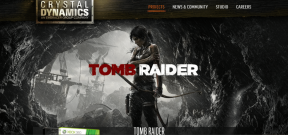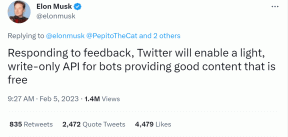एमएस आउटलुक के लिए डिफ़ॉल्ट डेस्कटॉप मेल अलर्ट बनाएं या बदलें
अनेक वस्तुओं का संग्रह / / December 02, 2021
सूचनाएं लोगों को तुरंत यह बताने का एक तरीका है कि एक निश्चित घटना हुई है। और आपने उनमें से बहुत से अनुभव किए होंगे सोशल नेटवर्किंग वेबसाइट्स. व्यक्तिगत रूप से, मुझे वे वास्तव में मददगार लगते हैं ईमेल के साथ.
मैं एमएस आउटलुक का उपयोग my. के रूप में करता हूं ईमेल क्लाइंट और जिस तरह से इसकी मेल अलर्ट सिस्टम काम मुझे अपने ईमेल के शीर्ष पर बने रहने में मदद करता है। एक नज़र में, मुझे संदेश का उत्साह पता चल जाता है और मैं यह तय कर सकता हूं कि इसके साथ क्या करना है। हालाँकि, कई बार महत्वपूर्ण ईमेल न होने के कारण मेरा ध्यान महत्वपूर्ण कार्यों से हट जाता है।
इसलिए, मैंने डिफ़ॉल्ट मेल अलर्ट सुविधा को निष्क्रिय करने पर विचार किया और व्यक्तिगत नियम बनाना/कुछ प्रकार के संदेशों के लिए अलर्ट (प्रेषक, विषय आदि जैसी चीजों पर विचार करना)। यहां बताया गया है कि आप ऐसा कैसे कर सकते हैं।
डिफ़ॉल्ट अलर्ट सुविधा को निष्क्रिय करने के चरण
यदि आप विशिष्ट प्रकार के संदेशों के लिए अलर्ट बनाना चाहते हैं तो आपको डिफ़ॉल्ट सेटिंग को निष्क्रिय कर देना चाहिए। अन्यथा ऐसे प्रत्येक संदेश के लिए दो अलर्ट होंगे।
चरण 1: पर जाए उपकरण -> विकल्प
लॉन्च करने के लिए विकल्प संवाद। यहां, हाइलाइट करें पसंद टैब और हिट ईमेल विकल्प के तहत बटन ईमेल अनुभाग।
चरण 2: पर ईमेल विकल्प डायलॉग पर क्लिक करें उन्नत ईमेल विकल्प.

चरण 3: विकल्प को अनचेक करें नया मेल डेस्कटॉप अलर्ट प्रदर्शित करें डिफ़ॉल्ट को निष्क्रिय करने के लिए डेस्कटॉप अलर्ट.

अनुकूलित अलर्ट नियम बनाने के चरण
इस खंड में हम उन संदेशों के लिए नियमों को परिभाषित करेंगे जिनके लिए हम ईमेल अलर्ट प्राप्त करना चाहेंगे।
चरण 1: संदेश पर राइट-क्लिक करें (आपके नियम के व्यक्ति से लेकर अलर्ट मैपिंग तक) और चुनें नियम बनाएं.

चरण 2: आप जिस भी पैरामीटर को लागू करना चाहते हैं उसके लिए बॉक्स चेक करें और फिर के लिए बॉक्स चेक करें नई आइटम अलर्ट विंडो में प्रदर्शित करें। इसके अतिरिक्त, आप कर सकते हैं चयनित ध्वनि चलाएं जिसका मतलब होगा कि आप अलग-अलग लोगों के लिए अलग-अलग टोन मैप कर सकते हैं।

चरण 3: आप नेविगेट भी कर सकते हैं उन्नत विकल्प अधिक फ़िल्टर पैरामीटर लागू करने और नियम में अपवाद जोड़ने के लिए।
आप यह जांचने के लिए तुरंत नियम भी चला सकते हैं कि यह काम करता है या नहीं। हो जाने पर आपका अनुकूलित अलर्ट नियम फीचर के लिए तैयार हो जाएगा।
तुरता सलाह: आपको हमेशा एक नया नियम बनाने की ज़रूरत नहीं है। यदि आपके पास कोई मौजूदा है (जैसे, मेल फ़िल्टरिंग के लिए) तो आप बस उस पर नेविगेट करके उस नियम को खोल सकते हैं टूल्स -> नियम और अलर्ट और सही/आवश्यक बॉक्स चेक करें.
हालाँकि, डिफ़ॉल्ट पॉप अप और अनुकूलित अलर्ट विंडो में कुछ अंतर है। जबकि डिफ़ॉल्ट पॉप अप स्क्रीन के नीचे दाईं ओर दिखाई देता है, अलर्ट विंडो आपके द्वारा चलाए जा रहे किसी भी चीज़ के ऊपर आती है।

निष्कर्ष
ईमेल को लगभग तुरंत देखना एक अच्छा इशारा है और यह भी अच्छा है उन्हें जवाब दो जितनी जल्दी हो सके। डेस्कटॉप नोटिफिकेशन इस गतिविधि में काफी हद तक मदद करते हैं। लेकिन फिर, सभी ईमेल महत्वपूर्ण नहीं होते हैं और उन सभी को तत्काल प्रतिक्रिया की आवश्यकता नहीं होती है और वर्तमान कार्यों से विचलन की आवश्यकता होती है।
इस परिदृश्य में अनुकूलित अलर्ट नियम बनाना वास्तव में आपकी मदद कर सकता है। हमें बताएं कि क्या आपको यह मददगार लगता है।